- Scoprire EaseUS
- Chi Siamo
- Recensioni & Premi
- Contatta EaseUS
- Rivenditore
- Affiliato
- Mio Conto
- Sconto Education
Sommario della Pagina
Recensioni e Premi
Posso trasferire una licenza di Windows 11/10 da un PC all'altro?
Questo articolo spiegherà come gli utenti possono trovare e spostare il product key di Windows 11/10 su un altro PC o dispositivo, per il risparmio del tempo e denaro.
Il trasferimento di una licenza di Windows 11/10 richiederà due passaggi. In primo luogo, dovrai scoprire quale tipo di licenza usi sul PC attuale e poi disattivarla su questo computer. Una volta completata la disattivazione, dovrai installare Windows sul nuovo PC. Sembra che si tratta di un processo abbastanza complicato, ma diventerà semplice con la nostra guida dettagliata.
Come spostare la tua licenza Windows su un nuovo computer
Il primo passo per trasferire una licenza di Windows è sapere quale versione di Windows hai installato sul PC vecchio. Puoi farlo seguendo questi passaggi:
Passaggio 1. Apri "Start" sul tuo PC.
Passaggio 2. Digita "Questo PC" e quindi fai clic su "Proprietà".
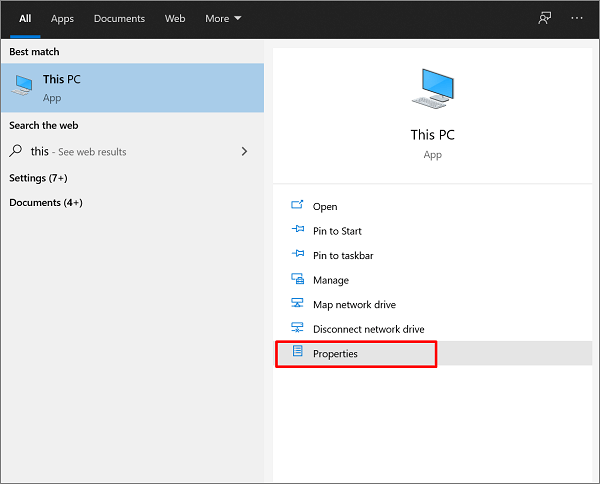
Passaggio 3. In "Specifiche Windows", potrai vedere quale edizione di Windows è stata installata.
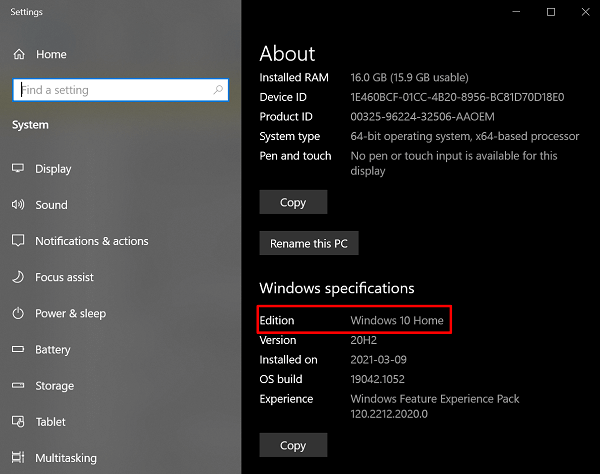
Una volta identificata l'edizione di Windows in uso, verrà dettata se è possibile trasferirla su un altro PC.
Le licenze trasferibili sono:
- Qualsiasi versione retail aggiornata di Windows 7/8/8.1 può essere trasferita una sola volta
- Qualsiasi versione retail di Windows 11/10, che può essere spostata più volte
Le licenze che non possono essere trasferite sono:
- Qualsiasi versione OEM Windows 7/8/8.1 che era stato preinstallato dal produttore
Se hai dimenticato o perso il codice Product Key acquistato, ti illustreremo come trovarlo nella prossima parte.
Se il tuo vecchio PC dispone di una versione trasferibile di Windows, il passaggio successivo sarà disinstallare il sistema. Ecco come farlo:
Disinstallazione di Windows:
Nella barra di ricerca del tuo computer, digita "Prompt dei comandi" e fai clic con il pulsante destro del mouse per selezionare "Esegui come amministratore". Se viene visualizzato un messaggio pop-up "Vuoi consentire a questa app di apportare modifiche al dispositivo?", fai clic su "Sì". Una volta visualizzata la schermata dei comandi, digita semplicemente slmgr.vbs /upk per disinstallare la licenza di Windows.
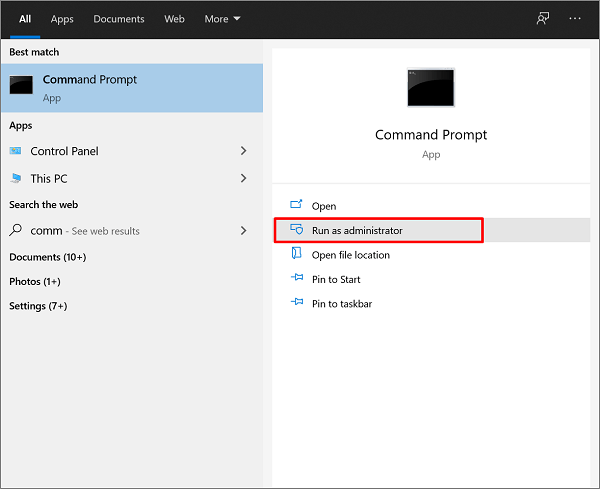
La prossima compito da fare è riattivare la tua licenza Windows sul nuovo PC. Segui i passaggi di seguito.
Riattivazione di Windows:
Installa Windows sul tuo computer (connesso a Internet), dopodiché ripeti gli stessi step come quelli di disinstallare il SO (cioè nella barra di ricerca digita "Prompt dei comandi" e fai clic con il pulsante destro del mouse per selezionare "Esegui come amministratore"). Una volta visualizzata la schermata dei comandi, digita i seguenti comandi e premi il tasto Invio: slmgr /ipk e quindi slmgr /dIv. Questo dovrebbe attivare la tua licenza di Windows. Se non funziona al termine delle operazioni, contatta il supporto di Microsoft per ulteriore assistenza.
Suggerimento: Come trovare il Product Key di Windows 11/10 utilizzando EaseUS Todo PCTrans
Se non hai idea su come trovare il tuo Product Key Microsoft, non preoccuparti. EaseUS Todo PCTrans è un software sviluppato per aiutare gli utenti a recuperare facilmente vari key incluso il Product Key Microsoft che è essenziale per la migrazione di Windows da un dispositivo all'altro.
Il software con diverse funzioni potenti, tra cui la migrazione delle app, lo spostamento di file & account e l'accesso ai codici Product Key, può soddisfare le tue varie esigenze. Si tratta della soluzione migliore con l'utilizzo di EaseUS Todo PCTrans per trovare i codici Product Key di Microsoft con un semplice clic.
Per recuperare il codice Product Key di Windows 11/10, procedi con i seguenti passi:
Passaggio 1. Avvia EaseUS Todo PCTrans sul tuo PC e seleziona l'opzione "Product Key" nel pannello a sinistra.
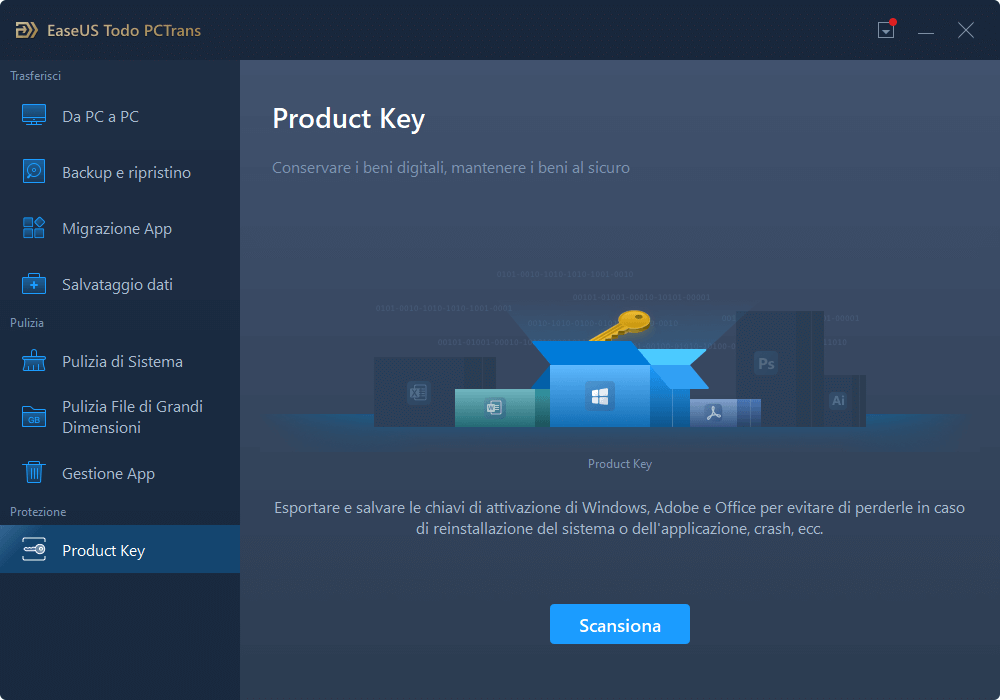
Passaggio 2. Cliccando su "Scansiona", potrai vedere tutti i product key di Windows, Adobe e Office ecc.. Salva i codici di licenza nella destinazione desiderata oppure seleziona "Copia" per usarli direttamente.
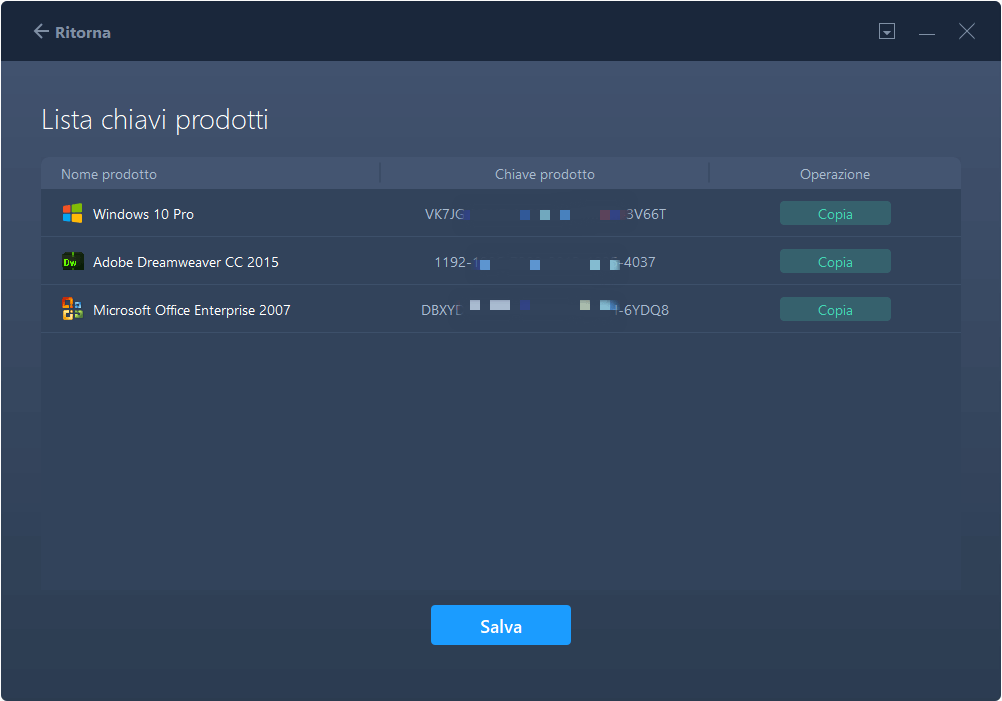
Se intendi di fare tutto solo per una volta con i tuoi computer di casa, i metodi suddetti potrebbero soddisfare le tue esigenze. In caso che sei un professionista oppure hai bisogno di farlo regolarmente per molti computer diversi, sono alla tua completa disposizione le edizioni più avanzate di EaseUS Todo PCTrans. Scopri di più sul nostro EaseUS Todo PCTrans Technician qui.
Leggi anche:
In conclusione
EaseUS Todo PCTrans è il miglior prodotto per coloro chi desiderano trasferire la licenza di Windows 11/10 da un dispositivo all'altro perché il programma consente di recuperare il codice Product Key in modo veloce. Puoi, di seguito, spostare il codice Product Key Microsoft trovato guidato dal tutorial mostrato sopra.
Scopri Autore
Pubblicato da Anna
Anna è una delle principali editrici di EaseUS e ha creato diversi post su dispositivi digitali come PC, telefoni cellulari, tablet, Mac, ecc. Ama imparare, risolvere e condividere.
Recensioni e Premi
-
EaseUS Todo PCTrans Free è una soluzione software utile e affidabile creata per facilitare le operazioni di migrazione dei computer, sia da una macchina ad altra o da una versione precedente del sistema operativo a una più recente.
Scopri di più -
EaseUS Todo PCTrans è un programma creata da EaseUS con cui ti consentono di gestire i tuoi backup e recuperare i tuoi dischi rigidi non funzionanti. Sebbene non sia uno strumento ufficiale, EaseUS ha la reputazione di essere molto bravo con il suo software e codice.
Scopri di più
-
Offre la possibilità di spostare intero account utente dal vecchio computer, il che significa che tutto viene migrato rapidamente. Manterrai comunque la tua installazione di Windows (e i driver rilevanti per il tuo nuovo PC), ma otterrai anche tutte le tue app, impostazioni, preferenze, immagini, documenti e altri dati importanti.
Scopri di più
Articoli Relativi
-
Come trasferire file da iCloud al PC [Guida completa]👍
![author icon]() Aria/15/09/2025
Aria/15/09/2025 -
Windows non riesce a trovare il file Uninstall.exe - 6 soluzioni🔥
![author icon]() Aria/15/09/2025
Aria/15/09/2025 -
Come trasferire giochi dal PC alla scheda SD - 2 modi
![author icon]() Aria/15/09/2025
Aria/15/09/2025 -
(Risolto) Impossibile disinstallare Google Chrome dal PC
![author icon]() Aria/15/09/2025
Aria/15/09/2025